Nov 18, 2025• 經過驗證的解決方案
很多人都有處理並剪輯大量影片並用於簡報和留存的需求,因此他們都在尋找免費的 Mac 版影片剪輯軟體。有沒有任一款優質免費影片剪輯軟體適合 Mac 使用者呢?在論壇中,有非常多人都有這個疑問。所以,我們在此比較一些很不錯的 Mac 版影片剪輯器,並整理出每款剪輯器的詳細資訊供您參考。最佳的 Mac 版免費影片剪輯應用程式清單會持續更新內容,如果您在清單中找不到最愛的一款,請前往 Facebook/Twitter 上私訊,或是透過電子郵件與我們聯絡。
此外,我們也針對十款 Mac 版最佳免費影片剪輯器的視訊格式和優缺點,比較了這些影片剪輯應用程式。歡迎參考看看!
- 第一部分:最佳的 Mac 版免費影片剪輯軟體快速比較表
- 第二部分:最佳的初學者影片剪輯軟體(影片教學課程)
- 第三部分:適合初學者/半專業人員/專業人員的前十大 Mac 版免費影片剪輯器
- 第四部分:Mac 版影片剪輯應用程式的常見問題
更新:您是不是也在尋找相容於 Windows、Linux、行動裝置或線上平台的影片剪輯器?請參閱我們的最新文章:36 款適用於各大平台的最佳影片剪輯器。
第一部分:最佳的 Mac 版免費影片剪輯軟體快速比較表
下方比較表總結了這些最佳 Mac 版影片剪輯軟體的功能、優點及缺點。您可以根據現階段的個人剪輯技能和需求,選擇最適合自己的軟體。
| 等級 | 產品 | 輸入格式 | 輸出格式 | 優點 | 缺點 |
|---|---|---|---|---|---|
| 初學者 | Apple iMovie | DV、HDV、AVCHD、Apple Intermediate Codec、Motion JPEG/A、iFrame、h.264、MP4、MOV... | MPEG-4、MOV、AVI、DV... | 適用於 iPhone/iPad;完全相容於 Apple 生態系統 | 音訊受到版權保護 |
| Avidemux | 3GP、ASF、AVI、FLV、JPEG、MKV、MP4、MPEG、MPEG4、MPG 及 OGM | AVI、FLV、M1V、M2V、MKV、MP4、MPEG、MPG、OGM 及 TS | 簡潔的介面方便好用;開源軟體,沒有內建購買項目 | 匯出流程很鬆散 | |
| OpenShot | WebM、AVCHD、... | MP4、AVI、MPEG... | 免費提供內建效果和動畫;支援 3D 標題 | 有時候會有很多錯誤;經常凍結及當機 | |
| ZS4 影片剪輯器 | AVI、WAV、影像檔案 | AVI、WMV、WAV、Jpg、PNG | 超過 120 種內建影片效果;無限制的磁軌 | 使用者介面不好用 | |
| HyperEngine-AV | AVI、BMP、Cubic VR、DLS、DV、FLC... | AIFF、AVI、BMP、DV Stream、FLC、MPEG-4... | 包括 12 種高品質特效;建立投影片放映 | 停止推出新版本 | |
| 半專業人員 | Kdenlive | AVI、MP4、FFmpeg... | QuickTime、AVI、WMV、MPEG... | 開源軟體 | 不方便新手使用;更新速度緩慢 |
| Blender | STL、ABC、FBX... | FBX、DAE、ABC... | 快速的多邊形建模工具;可自訂的輸入 | 系統不直觀;動畫管理不順暢 | |
| 專業人員 | FilmoraPro |
AVCHD、AVI、DV、HDV、MP4、MPEG-1、MPEG-2、MXF、MOV、WMV... |
AVI、QuickTime、OpenEXR、MP4、影像序列... | 提供多種預設選項、特效、重疊及過場效果;自動色彩校正 | 不支援外掛程式擴充 |
| Lightworks | MPEG-2、AVC、RED R3D、DPX、Apple ProRes... | MPEG4 | 輕量化封裝軟體;使用時只需要 3GB RAM | 特效庫內容有限 | |
| HitFilm Express | AVCHD、QuickTime、AVI、M2T、M2TS、MTS、MXF | Apple ProRes、AVI | 高階的視訊特效合成器 | 沒有動作圖形功能 |
在上方比較表中,我們可看出各種方面的優缺點。但是,您應該會想在決定前,看看另一款軟體:Filmora。這是一款優秀的 Mac 版影片剪輯器,可滿足您的基本和進階需求。
第二部分:Mac 上最佳的初學者影片剪輯軟體:Wondershare Filmora
Mac 版 Wondershare Filmora 具備一些很有說服力的優點,勝過其他 Apple macOS 版影片剪輯工具。它具備基本影片剪輯工具,還有各種可供套用的進階影片特效。以下是一些有助於了解最佳 Mac 版影片剪輯器的功能。立即下載試用!
主要功能
- 幾乎支援任何種類的視訊格式,包括 MP4、AVI、MOV、AVCHD、MKV 等。
- 點選幾下,即可完成所有經典的影片剪輯作業,像是裁切、修剪、切割、分割及結合。
- 透過調色工具,讓影片看起來就像是好萊塢電影。
- 您可以透過獨家的動作攝影機工具,在數分鐘內完成大型動作攝影機片段的切割及合併作業。
- 進階的影片剪輯工具可供探索,像是動作追蹤、移軸鏡頭、換臉、馬賽克、跳接、關鍵影格等功能。
- 將剪輯後的影片轉換成任何視訊格式,或是調整成行動裝置的格式。
- 燒錄自己的 DVD 選集,或是立即將影片上傳至 YouTube 和 Vimeo。
- 提供多達 100 個音訊和視訊磁軌,供您整理專案和分層媒體。
- 透過精準的速度控制,製作刺激的 GoPro/動作攝影機影片。
- 具備進階音訊剪輯的音訊混音器和等化器。
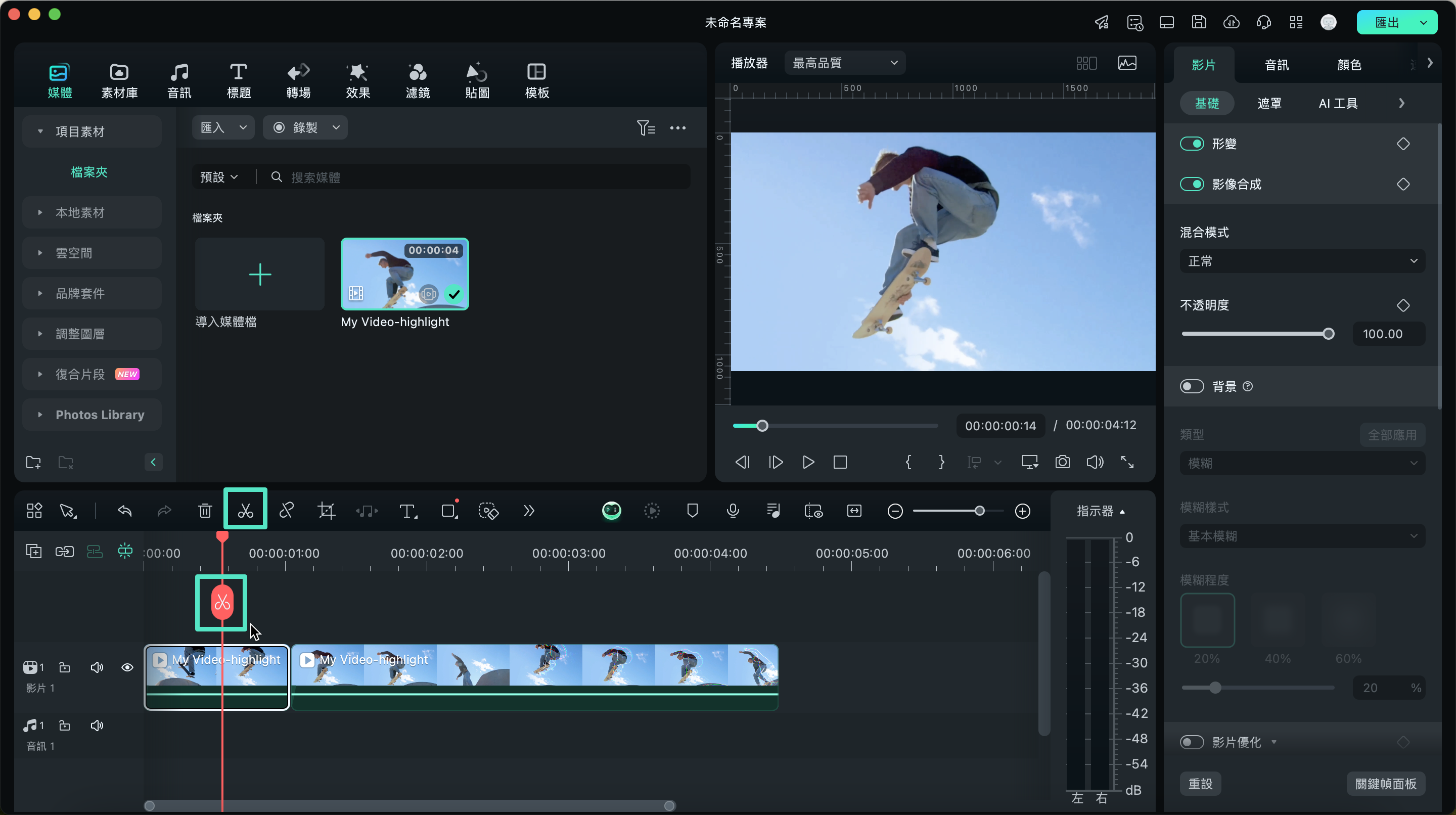
如何透過 Mac 版 Wondershare Filmora 剪輯影片
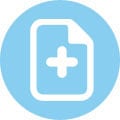
匯入媒體檔案
從您的 Mac 上傳影片,或是從相機、智慧型手機及其他地方傳輸影片。或者,您可以直接拖放至 Filmora。
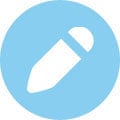
剪輯您的影片
按一下時間軸上方的圖示進行基本剪輯。透過拖放功能新增特效和濾鏡,然後使用更進階的剪輯功能。

儲存並盡情使用
將您的影片儲存為不同格式、調整為多種裝置的格式、燒錄成 DVD,或是直接透過 Vimeo、YouTube 分享內容。
若要提升影片剪輯體驗並創作出更多驚人的影片,您可以使用套裝的 Filmora 和 Filmstock 視訊範本,按一下下方影像,了解讓敘事風格更具有魅力的方式。
第三部分:適合初學者/半專業人員/專業人員的前十大 Mac 版免費影片剪輯器
在深入研究後,我們整理出下列適用於 Mac 使用者的免費影片剪輯軟體。有些程式適合影片剪輯新手,有些則適合專業人員(但如果您需要使用專業功能,可能必須購買專業版)。我希望您可以根據個人需求,從下列清單中找到適合的影片剪輯器。
前五大 Mac 版最佳的免費影片剪輯軟體 [新手]
1. Apple iMovie

每部全新 Mac (OS X) 隨附 iMovie 程式,而且不必另外付費。最新版 iMovie 11 是絕佳的 Mac 版免費影片剪輯器,具備許多精彩功能,例如電影預告片、單步驟特效、音訊剪輯等。
只要幾個步驟,即可將電影分享至 YouTube 或在 iPhone、iPad 等裝置匯出影片。但是,iMovie 只會免費提供給購買全新 Mac 電腦的人。而且在開始使用 iMovie 時,您就會發現這款軟體很難掌握。總而言之,iMovie 是一款適合 Mac 使用者的最佳免費影片剪輯軟體,而且擁有良好的聲譽。您可以瀏覽一些 iMovie 的影片剪輯提示和技巧,了解如何上手。
iMovie 的主要功能:
- 支援 4K 影片剪輯。
- 同樣適用於 iPhone/iPad。
- 10 種視訊濾鏡供您使用。
優點:適用於 iPhone/iPad,而且完全相容於 Apple 生態系統。
缺點:限制為 2 個視訊磁軌和 2 個音訊磁軌。
2. Avidemux

Avidemux 是另一款很棒的免費影片剪輯器,專為簡易切割、套用濾鏡及編碼任務而設計。適用於 Mac OS X、Microsoft Windows、Linux 及 GNU 通用公共授權下的 BSD 版本,並支援各種視訊、影像及音訊格式,包括 AVI、DVD 相容的 MPEG 檔案、MP4、MOV、ASF、JPG、AC3 等。
這款 Mac 版免費影片剪輯軟體的亮點就是高度相容於許多視訊格式。您也可以切割電視錄影的廣告,或是單純儲存小部分的視訊。同時提供一些濾鏡功能,例如色彩校正。您可以將這些濾鏡套用至影片中,讓內容更加精美。
Avidemux 的主要功能:
- 支援 AVI、MP4 及 ASF。
- 以 編碼器為基礎。
優點:簡潔且易於使用的介面;開源軟體,沒有內建購買項目。
缺點:匯出流程很鬆散,表示需要花比較多的時間。
3. OpenShot

OpenShot 是一款免費、易於使用的開源影片剪輯器,適用於 Mac、Windows 及 Linux。這是非常適合初學者學習並訓練影片剪輯技能的影片剪輯器。如果您想進行一些基本剪輯,又不想花太多時間,OpenShot 會是您的最佳選擇之一。
除了基本的影片剪輯以外,還可以轉譯 3D 動畫。這款免費的 Mac 版剪輯器同時支援超過 70 種語言。您完全不必擔心語言障礙阻礙影片剪輯作業。
OpenShot 的主要功能:
- 您可以快速修剪/分割影片。
- 在剪輯時顯示波形。
- 提供剪輯標題的範本。
優點:提供免費的內建特效和動畫;支援 3D 標題。
缺點:有時候會有很多錯誤;經常凍結及當機。
4. ZS4 影片剪輯器
ZS4 影片剪輯器是一款 Mac 版免費影片剪輯器,具備媒體專家以及將多種媒體類型結合為一種(或更多)輸出檔案的功能。除了 Mac 以外,也可以用於 Windows 和 Linux。ZS4 影片剪輯器隨附 150 多種內建視訊特效,協助您立即將影片提升至另一個層次。
更重要的是,您可以將各種媒體檔案結合為一種檔案,像是視訊、音訊及照片。透過這款多功能剪輯器,您再也不必安裝一大堆煩人的應用程式。
ZS4 影片剪輯器的主要功能:
- 可剪輯照片、視訊及音訊檔案。
- 非常方便使用。
優點:超過 120 種內建視訊特效;無限制的磁軌。
缺點:使用者介面不好用。
5. HyperEngine-AV
HyperEngine-AV 是一款 Mac 版免費影片剪輯軟體,可擷取、剪輯、組織流程,以及匯出視訊、音訊及文字,並建立 DVD 品質的電影和投影片放映。其隨附十二種高品質特效,並由 Arboretum Hyperprism 音訊處理器套件提供。
此外,其提供顯示工作人員名單、章節標題或卡拉 OK 歌詞的文字功能,並具備可完整編輯的字體、大小、類型、顏色、樣式、對齊及捲動方向。HyperEngine-AV 絕對是一款適用於 Mac 使用者的優質影片剪輯器。
HyperEngine-AV 的主要功能:
- 可建立投影片放映。
- 支援擷取桌面螢幕及剪輯影片的功能。
優點:包括十二種高品質特效;建立投影片放映。
缺點:已停止發佈新版本。
適合半專業人員的 2 款最佳 Mac 免費影片剪輯軟體
1. Kdenlive

雖然開發團隊已移至 full-stream-aheadLinux,您還是可以在 Mac 上使用這款優質的免費影片剪輯器,並使用 MacPorts 提供的套裝功能。Kdenlive 支援幾乎所有熱門的媒體格式,讓您輕鬆將濾鏡加入軟體的多軌時間軸。
您可以建立 2D 標題突顯專案,像是對齊文字及旋轉。如果想剪輯大型視訊檔案,您可以建立代理檔案,讓剪輯體驗更加順暢。
Kdenlive 的主要功能:
- 可剪輯多個音訊和視訊磁軌。
- 可輕鬆自訂捷徑。
優點:這是開源軟體。
缺點:不方便新手使用;更新速度緩慢。
2. Blender

就像 Avidemux 一樣,Blender 可用於 Microsoft Windows、Mac OS X、GNU/Linux、FreeBSD 及 OpenBSD。這是一款免費的 3D 圖形應用程式,而且可說是最佳的 Mac 版免費影片剪輯器之一。可用於建模、貼圖、UV 映射、套用面板、繪製動畫、轉譯、水和煙霧模擬、粒子及其他模擬效果。
作為一款非線性剪輯軟體,您可以將 Blender 用於合成並建立 3D 互動應用程式、動畫電影、電玩遊戲,或是其他視覺特效。Blender 具備大量進階功能,像是強大的角色動畫工具、修改器型的建模工具、節點型材料及合成系統、內嵌腳本的 Python 等。
Blender 的主要功能:
- 這是 3D 建立套件。
- 支援 CPU 和 GPU 轉譯。
- 具備各種雕刻和筆刷工具。
優點:快速的多邊形建模工具;可自訂的輸入。
缺點:分層系統不直觀;動畫管理不順暢。
適合專業人員的 3 款最佳 Mac 版免費影片剪輯軟體
在我們的印象中,專業內容成本很高。但這不適用於 Wondershare FilmoraPro、Lightworks 及 HitFilm 等影片剪輯軟體的情況。這些專業影片剪輯軟體共有兩種版本,通常精簡版或免費版的費用較低,但功能有限,對於尋找專業影片剪輯解決方案的人來說,這在某種程度上不失為一項不錯的選擇。
1. Mac 版 Wondershare FilmoraPro
Wondershare FilmoraPro 是一款強大又直觀的剪輯軟體,具備合成、動作圖形、特效、色彩校正工具等進階功能。專門讓您掌握影片內容。如果您是經驗豐富的製片人,而且想為片段套用色彩校正/調色功能,FilmoraPro 就是您的最佳選擇。
FilmoraPro 相容於 Windows 和 Mac。您幾乎可以將專案輸出為任何熱門的視訊格式。
FilmoraPro 的主要功能:
- 提供很多方便使用的專業工具。
- 提供多軌時間軸。
- 優質的自動色彩校正功能。
- 支援動畫關鍵影格和動作追蹤。
優點:提供多種預設選項、特效、重疊及過場效果;提供 4K 視訊和 GIF 輸出選項。
缺點:不支援外掛程式擴充。
2. Lightworks

Lightworks 是一款適用於 Windows 和 Mac 的專業影片剪輯軟體,包括視訊特效、多相機剪輯、傾斜及多層時間軸方法。而且,這些功能都非常符合進階的影片剪輯需求。但是,免費版提供的匯出選項有限。
Lightworks 的主要功能:
- 這是在全球獲獎無數的剪輯器。
- 提供 4K 的代理檔案。
優點:輕量化封裝軟體;使用時只需要 3GB 的 RAM。
缺點:特效庫內容有限。
3. HitFilm Express

與 Adobe After Effects 相較之下,HitFilm Express 更像是合成影片剪輯器,專業人員用起來更加上手。如果您不熟悉影片剪輯流程,可能覺得 HitFilm Express 很難使用。
HitFilm Express 的主要功能:
- 提供各種課程。
- 提供 4K 的代理檔案。
- 超過 400 種視訊特效。
優點:高階的視訊特效合成器。
缺點:沒有動作圖形功能。
以上是個人最愛的十款 Mac 版免費影片剪輯應用程式。如果您想了解 Windows 個人電腦的推薦軟體,請瀏覽 12 款 Windows 版免費影片剪輯軟體。
第四部份:Mac 版影片剪輯應用程式的常見問題
1. Apple 有沒有影片剪輯軟體?
有,iMovie 是一款 Apple 推出的免費影片剪輯程式。大多數 Mac 電腦已預先安裝該軟體,並免費安裝在 iPhone 和 iPad 上。iMovie 具備直觀的剪輯功能介面,例如色彩校正、穩定、過場效果、綠幕、分割螢幕等。Final Cut Pro 是另一款 Apple 的影片剪輯器。不同於 iMovie,這是一款售價為 $299.99 的全方位專業剪輯器。
2. Adobe Premiere 可用於 Mac 嗎?
假設您的 Mac 滿足最低系統需求,答案肯定的。最低需求為 macOS v10.13 或以上版本、Intel® 第六代以上 CPU、最少 8 GB RAM、2 GB VRAM 及 8 GB 的硬碟空間。如果需要最佳的剪輯體驗,建議外加 RAM 和 VRAM。但如果是 VR 系統和硬體加速,則適用於其他系統需求。
3. 如何在 Mac 上免費取得 Final Cut Pro X?
您可以免費下載 Final Cut Pro 並試用 90 天。免費試用版到期後,您可以從 App Store 購買完整版,售價為 $299.99。請記住,Final Cut Pro 只能在 macOS 上運作,且 Mac 電腦必須搭載 macOS 10.14.6 或以上版本、4GB 的 RAM(處理 4K 剪輯、3D 標題及 360° 影片剪輯時,建議使用 8GB)、Metal 功能顯示卡、1GB 的 VRAM(建議用於 4K 剪輯)、3D 標題、360° 影片剪輯,以及 3.8GB 可用磁碟空間。
4. 什麼是最佳的 Mac 版免費影片剪輯器?
對於初學者,個人強力推薦您試用 iMovie,因為您的 Mac 電腦已免費預先安裝。透過 iMovie 剪輯一些影片並了解其限制後,即可改用 Filmora,與 iMovie 的介面類似但有更多特效和工具。
以下是簡易的影片教學課程,說明如何透過 Filmora 全新的視訊特效加強氛圍。您會發現利用 Filmora 建立影片有多麼簡單。請下載免費試用版,親自體驗一下。
在本文中,你將了解到 10 款最佳免費和付費在線動畫製作工具。它們中的一些你可能聽說過,但其它的可能沒有。立即免費查看!
by Arvin Alejandro Oct 24, 2025 11:17 AM
下面是目前可供選擇的10款免費和付費白板動畫軟體。請查看後找到你想要使用的免費白板動畫軟體。
by Arvin Alejandro Nov 13, 2025 14:56 PM
我們精選最佳線上影片畫面穩定器,助您輕鬆搞定各類影片畫面問題。現在我們來看看用於穩定影片畫面的網路平台。
by Arvin Alejandro Nov 13, 2025 14:56 PM




Arvin Alejandro
staff Editor
一般評價4.5(105已參與)